如何在Windows 10中跨设备同步设置
时间:2017-04-28 09:35:31 作者: 点击:次
在所有设备上配置设置和应用程序真的是时间和疲劳,这是Windows 10 Sync功能作为救世主的地方。 您可以在所有Windows设备上同步所有设置和应用程序,以便如果您重新安装操作系统,则不必再次配置它们。 同步设置功能是使用Windows 8.1操作系统启动的,一直受到用户的赞赏。 这篇文章将解释如何在Windows 10中同步设置。
当您打开Windows 10 PC上的“同步设置”时,您的操作系统会对所有Windows 10设备执行所有设置并设置相同的设置。 您可以选择要在设备上同步的所有设置,例如密码,浏览器设置,颜色主题等等。
在Windows 10中同步设置
要启用同步设置,首先需要使用所有设备上的相同Microsoft帐户登录到Windows 10。
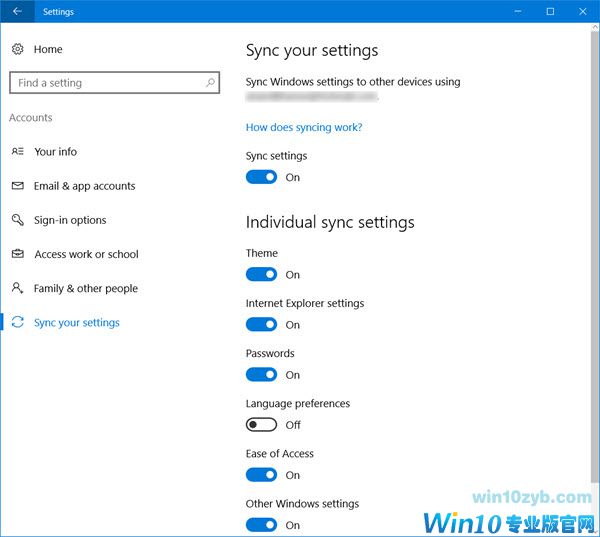
Windows 10中的帐户设置下可以使用同步设置。在Windows 10 PC上按Win + I打开设置。 打开帐户选项卡,向下滚动以选择同步您的设置。
您可以选择启用所有设置和应用程序的同步,也可以决定您的偏好。 您也可以通过关闭同步按钮来完全关闭整个同步设置。 在“个人同步设置”选项卡下,您可以看到不同的设置选项。
同步主题设置将使所有Windows 10设备上的PC的背景颜色,主题等同步,并同步Internet Explorer设置将同步您的书签,登录详细信息,浏览历史记录等。但是,Windows 10中的默认Web浏览器现在是Microsoft Edge 这些设置将意味着相同。
接下来,输入密码。 要在Windows 10设备上同步您的密码,您首先需要验证您的身份。 您可以通过您注册的电话号码或电子邮件地址获取验证码。
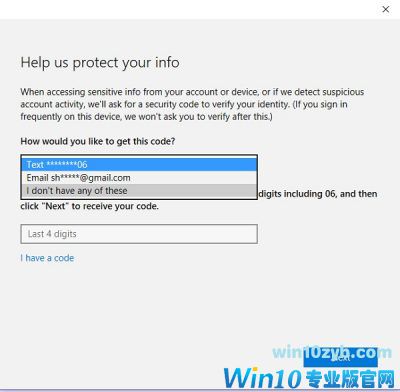
其他同步设置可让您同步语言首选项,易于访问和其他基本包括桌面设置的Windows设置。
一旦打开,每个应用程序的同步设置将转移到您使用同一个Microsoft帐户登录的所有Windows 10设备。
同步设置变灰
请注意,仅当您使用Microsoft帐户登录时,同步设置才可用。 因此,请确保您已使用Microsoft帐户登录到您的PC。 如果仍然无法使用,请尝试使用其他Microsoft帐户。
您可以尝试的其他事情是运行系统文件检查器和DISM。
win10技巧 - 推荐
Win10专业版下载排行
 【Win10 纯净版】秋叶系统32位下载 v2025
【Win10 纯净版】秋叶系统32位下载 v2025
 【Win10 纯净版】秋叶系统64位下载 v2025
【Win10 纯净版】秋叶系统64位下载 v2025
 【Win10 装机版】秋叶系统32位下载 v2025
【Win10 装机版】秋叶系统32位下载 v2025
 【Win10 装机版】秋叶系统64位下载 v2025
【Win10 装机版】秋叶系统64位下载 v2025
 深度技术Win7 32位 深度优化旗舰版 20250
深度技术Win7 32位 深度优化旗舰版 20250
 深度技术 Windows10 22H2 64位 专业版 V2
深度技术 Windows10 22H2 64位 专业版 V2
 系统之家 Win10 32位专业版(免激活)v2025.0
系统之家 Win10 32位专业版(免激活)v2025.0
 系统之家 Win10 64位专业版(免激活)v2025.0
系统之家 Win10 64位专业版(免激活)v2025.0
 番茄花园Windows 10 专业版32位下载 v202
番茄花园Windows 10 专业版32位下载 v202
 萝卜家园 Windows10 32位 优化精简版 V20
萝卜家园 Windows10 32位 优化精简版 V20
Win10专业版最新系统下载
 雨林木风 Windows10 22H2 64位 V2025.03(
雨林木风 Windows10 22H2 64位 V2025.03(
 雨林木风 Windows10 32位 官方专业版 V20
雨林木风 Windows10 32位 官方专业版 V20
 番茄花园Windows 10 专业版64位下载 v202
番茄花园Windows 10 专业版64位下载 v202
 萝卜家园 Windows10 64位 优化精简版 V20
萝卜家园 Windows10 64位 优化精简版 V20
 萝卜家园 Windows10 32位 优化精简版 V20
萝卜家园 Windows10 32位 优化精简版 V20
 番茄花园Windows 10 专业版32位下载 v202
番茄花园Windows 10 专业版32位下载 v202
 系统之家 Win10 64位专业版(免激活)v2025.0
系统之家 Win10 64位专业版(免激活)v2025.0
 系统之家 Win10 32位专业版(免激活)v2025.0
系统之家 Win10 32位专业版(免激活)v2025.0
 深度技术 Windows10 22H2 64位 专业版 V2
深度技术 Windows10 22H2 64位 专业版 V2
 深度技术Win7 32位 深度优化旗舰版 20250
深度技术Win7 32位 深度优化旗舰版 20250
Win10专业版官网,国内顶级win10专业版官方网站。
Copyright (C) Win10zyb.com, All Rights Reserved.
win10专业版官网 版权所有 cd456@qq.com 备案号:沪ICP备16006037号-1
Copyright (C) Win10zyb.com, All Rights Reserved.
win10专业版官网 版权所有 cd456@qq.com 备案号:沪ICP备16006037号-1








